تطبيقات تعزيز الصوت لتعيين مستويات صوت مختلفة
ربما تكون قد قمت بتنزيل موسيقى أو ألبومات من مصادر مختلفة ذات مستويات صوت غير منتظمة أو غير متسقة. هذه معضلة شائعة إذا حصلت على ألبوماتك وموسيقاك من مواقع مشاركة الصوت المختلفة. لا يشتركان في نفس جودة الصوت ومستوى الصوت. بعض الأغاني غير مسموعة أو بصوت عالٍ جدًا ، وهذا مصدر قلق كبير خاصة إذا كنت من محبي الموسيقى.
هذا بالفعل يفسد تجربة الاستماع للموسيقى الرائعة. نتيجة لذلك ، تحتاج إلى الحصول على وحدة تحكم في مستوى الصوت بشكل جيد على مكبر صوت الكمبيوتر أو سماعة الرأس. مع ما يقال ، نحن نتعرف على أفضل برامج تعزيز الصوت لمساعدتك على تعيين مستويات صوت مختلفة لمجموعتك الموسيقية. تابع القراءة لاكتشاف المزيد عنها.
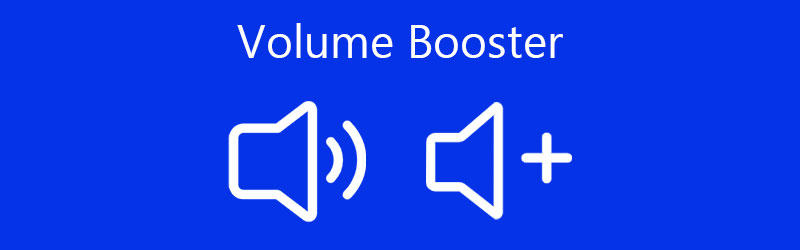
- الجزء 1. أفضل معزز حجم لأجهزة الكمبيوتر التي تعمل بنظام Windows و Mac
- الجزء 2. أعلى 3 تطبيقات لزيادة حجم الصوت
- الجزء 3. الأسئلة الشائعة حول تطبيقات Volume Booster
قبل الكتابة، كيف نختبر البرامج للمقالات:
إخلاء المسؤولية: كل المحتوى الموجود على موقعنا مكتوب بواسطة أشخاص في فريق التحرير لدينا. قبل الكتابة، نقوم بإجراء بحث عميق حول هذا الموضوع. بعد ذلك، يستغرق الأمر من يوم إلى يومين لاختيار الأدوات واختبارها. نحن نختبر البرامج من متطلبات الجهاز والنظام، والوظائف، وتجربة الاستخدام، وما إلى ذلك. ولجعل اختبارنا أكثر شمولاً، نعرض أيضًا مواقع المراجعة، مثل G2، وTrustpilot، وما إلى ذلك، لجمع تجارب المستخدمين الحقيقية كمرجع.
الجزء 1. أفضل معزز حجم لأجهزة الكمبيوتر التي تعمل بنظام Windows و Mac
1. محول الفيديو Vidmore
محول الفيديو فيدمور يأتي مع وحدة التحكم في الصوت التي ستمكنك من تطبيع الموسيقى غير المتناسقة وإنتاج مستوى صوت مريح. باستخدامه ، يمكنك اختيار زيادة جهارة الصوت حتى 200% من مستوى الصوت العادي وهو أمر مفيد بشكل خاص للأغاني غير المسموعة. كما أنه يتميز بمكبر الصوت لمساعدتك على زيادة أو تقليل الصوت في الفيديو. إلى جانب ذلك ، يمكن أيضًا إجراء القص والتقسيم باستخدام هذا البرنامج. هذا يعني أنه يمكنك إزالة الأجزاء غير المرغوب فيها من الصوت والاحتفاظ بالجزء الأكثر صلة فقط. علاوة على ذلك ، يحتوي على إعدادات مرنة لإخراج الصوت تتيح لك الوصول إلى تعديل معدل عينة الصوت ومعدل البت والقنوات. لاستخدام معزز الصوت هذا لأجهزة الكمبيوتر الشخصية وأجهزة Mac ، ألق نظرة على الخطوات أدناه.
محول الفيديو فيدمور
1. زيادة الحجم حتى ارتفاع 200%.
2. قم بمزامنة الصوت مع الفيديو باستخدام ميزة التأخير.
3. يدعم مجموعة كبيرة من تنسيقات الصوت: MP3 ، WMA ، WAV ، AAC ، إلخ.
4. حدد ملفات تعريف الصوت.
5. قص أو تقسيم أو دمج الملفات الصوتية في ملف واحد.
6. تصدير ملفات الصوت إلى أي تنسيق الصوت المطلوب.
الخطوة 1. الحصول على تطبيق Volume Booster
أولاً ، قم بتنزيل البرنامج بالنقر فوق أحد ملفات تنزيل مجاني الأزرار أدناه. تأكد من الحصول على المثبت بناءً على نظام التشغيل الذي يعمل به جهاز الكمبيوتر الخاص بك. بعد ذلك ، قم بتثبيت التطبيق وتشغيله بعد التثبيت الناجح.
الخطوة 2. تحميل ملف صوتي
الآن انقر فوق ملف زائد زر تسجيل لتحميل الملف الصوتي الذي ترغب في تحسين حجمه. الضغط على مفتاح المسافة على لوحة مفاتيح الكمبيوتر لديك أيضًا تعمل بشكل جيد لتحميل الملفات المستهدفة.

الخطوة 3. الوصول إلى حجم معززة
بمجرد تحميل الملف في البرنامج ، انقر فوق تعديل رمز للوصول إلى مُعزز حجم الأداة. من واجهة التحرير ، اضبط شريط التمرير لملف الصوت وفقًا لمتطلباتك. استمع إلى الأغنية ثم انقر فوق حسنا زر إذا كنت راضيًا عن النتائج.

الخطوة 4. احفظ الإخراج
لحفظ النسخة النهائية من الملف أخيرًا ، ارجع إلى علامة التبويب المحول. ثم حدد تنسيق صوتي من ملف الملف الشخصي القائمة تحت الصوت التبويب. بمجرد الانتهاء ، انقر فوق تحويل جميع زر لبدء معالجة ملف الصوت.

2. VLC
مشغل الميديا VLC يُعرف ببث الصوت والفيديو ، ويمكن أن يكون مفيدًا أيضًا في تعزيز جودة الصوت وتحسينها. بصرف النظر عن زيادة حجم الصوت بشكل دائم ، يمكن أيضًا أن يعمل في الاتجاه الآخر مما يتيح لك الوصول إلى معالج الصوت. هذا يساعد المستخدمين على خفض صوتيات عالية الحجم. عند الحديث عن التأثيرات الصوتية ، تأتي الأداة مع إعدادات مسبقة متنوعة ومعادل شامل يمكنك تطبيقه على ملفاتك الصوتية. قبل كل شيء ، VLC عبارة عن معزز حجم مجاني متوافق للغاية مع جميع الأنظمة الأساسية تقريبًا.

3. حجم الداعم
إذا كنت ترغب في زيادة حجم الصوت الذي تستمع إليه من متصفحك المريح ، فابدأ وتثبيت Volume Booster. هذا امتداد Chrome لتضخيم حجم أي صوت من موقع الويب مباشرة. إنه يعمل على مواقع مشاركة الصوت مثل Soundcloud ولكن هناك صوت طقطقة ملحوظ عند زيادة مستوى الصوت. لذلك ، يجب عليك استخدامه بمسؤولية لمنع الأضرار التي لحقت مكبرات الصوت أو سماعات الرأس. ومع ذلك ، فهي أداة فعالة لزيادة وتقليل مستوى الصوت لدفق صوتي. لذلك ، إذا كنت بحاجة إلى رفع مستوى الصوت غير المسموع بطريقة أخرى أو خفض مستوى الصوت إلى محتوى مرتفع جدًا ، فإن معزز حجم الصوت هذا لمتصفح Chrome مفيد للغاية.

الجزء 2. أعلى 3 تطبيقات لزيادة حجم الصوت
هناك أيضًا أوقات لا يكفي فيها مكبر صوت هاتفك الذكي لسماع الصوت بشكل مسموع. على هذا النحو ، قد تحتاج إلى مساعدة أو دعم من التطبيق الداعم. للضغط على مزيد من الطاقة باستثناء وحدات التحكم في مستوى الصوت الأصلية ، ارجع إلى تطبيقات زيادة مستوى الصوت أدناه.
1. حجم الداعم - FX المعادل
Volume Booster - Equalizer FX هو تطبيق iOS للجوال يساعدك على تضخيم صوت هاتفك بما يتجاوز الوضع الافتراضي للنظام. يأتي مزودًا بميزة رائعة حيث يمكنك تعزيز الصوت الجهير إلى جانب القدرة على الوصول إلى المحاكاة الافتراضية والمعادل مما يتيح لك ضبط ترددات الصوت وفقًا للإخراج الذي تريده. من الناحية الفنية ، سوف يمنحك حوالي 20-30 في المائة دفعة ناهيك عن أنه يمكنك استخدام المحاكاة الافتراضية كما لو كان لديك ستيريو في المنزل. بمعنى آخر ، يتيح لك معزز حجم iPhone هذا تعزيز مكبرات الصوت في جهازك المدمجة مع إعدادات مسبقة قابلة للتخصيص بدرجة عالية.
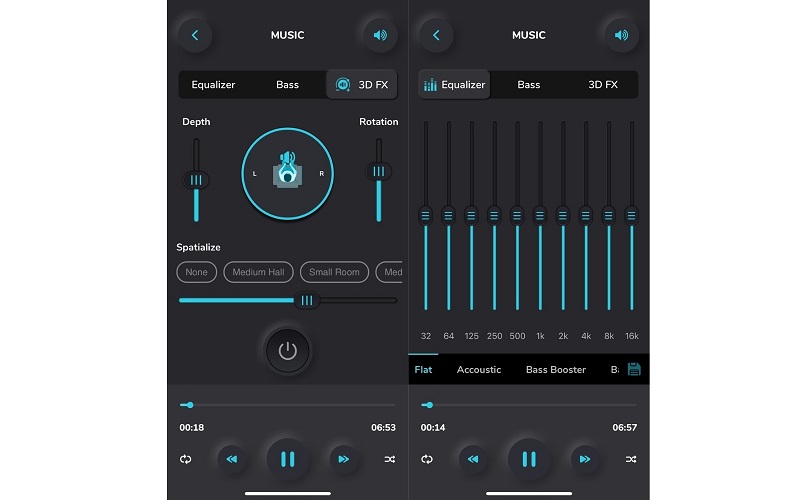
2. AmpMe - مكبر الصوت ومزامنة الموسيقى
معزز حجم محمول آخر يجب أن تفكر في استخدامه هو AmpMe - مكبر الصوت ومزامنة الموسيقى. يمكن للأداة سحب الموسيقى من مواقع مشاركة الصوت مثل SoundCloud و Spotify. لذلك ، يمكنك استخدامه لتضخيم صوت الموسيقى أو الفيديو. بالإضافة إلى ذلك ، يعمل هذا التطبيق كمعزز للصوت لأجهزة Android و iOS. علاوة على ذلك ، تكمن السمة المميزة لها في إمكانيات المزامنة. باستخدامه ، يمكنك مزامنة وتشغيل الموسيقى عبر أجهزة مختلفة في نفس الوقت.
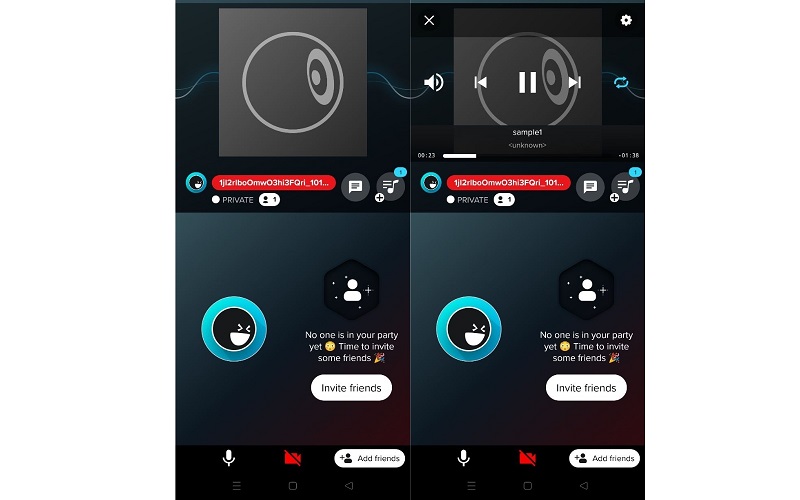
3. حجم الداعم GOODEV
يمكن لـ Volume Booster GOODEV رفع مستوى صوت السماعة بشكل كبير أعلى من الإعدادات الافتراضية على هاتف Android. يمنحك التحكم الكامل في مستوى الصوت إلى جانب التحكم الإضافي في رفع مستوى الصوت فوق المتوسط بشكل ملحوظ. علاوة على ذلك ، يعمل هذا مع جميع التطبيقات التي تحتوي على صوت. سواء كان ذلك فيلمًا من موقع ويب أو تطبيق مشغل موسيقى. يتيح لك ذلك ضبط مستوى الصوت بسرعة ورفع مستوى الصوت إلى 60 بالمائة. من السهل تثبيت وتعديل الحجم هو قطعة من الكعكة لأنها تستخدم شريط تمرير لراحتك.
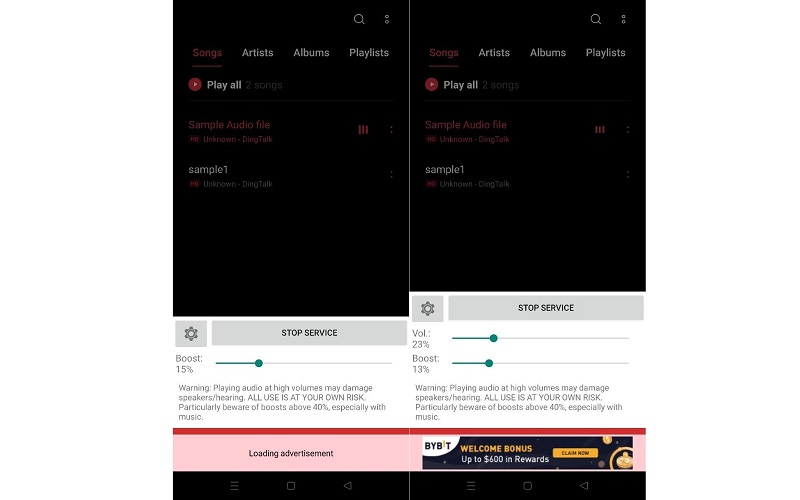
الجزء 3. الأسئلة الشائعة حول تطبيقات Volume Booster
هل لتقوية الصوت تأثير سيء على مكبرات الصوت أو سماعات الرأس؟
على ما يبدو نعم. قد يؤدي تشغيل الصوت بمستوى صوت عالٍ إلى إتلاف أو كسر مكبرات الصوت وحتى سمعك. على هذا النحو ، يوصى بزيادة الحجم تدريجيًا حتى تحصل على الحجم المناسب.
ما هو أفضل معزز حجم لنظام التشغيل Windows 10؟
هناك العديد من معززات الصوت التي يمكنك العثور عليها عبر الإنترنت والمتوفرة لجهاز الكمبيوتر الذي يعمل بنظام Windows 10. أحد الأمثلة على ذلك هو Vidmore المتوافق مع مستخدمي Mac و Windows. حاليًا ، يدعم معزز الصوت والتحكم في السرعة أو تأخير الصوت.
كيف يمكنني زيادة مستوى صوت السماعة في هاتفي؟
يمكنك أيضًا زيادة مستوى صوت مكبر الصوت على هاتفك بمساعدة تطبيقات الأجهزة المحمولة. يمكنك اختيار تطبيق في الجزء الأخير من التوصيات ومعرفة ما إذا كانت تفي بالمعايير أو التوقعات الخاصة بك.
خاتمة
باستخدام ملف حجم التطبيق الداعم، يمكنك إصلاح تلك الأصوات التي يتعذر سماعها. تأتي كل أداة مع ميزات فريدة قد ترغب في امتلاكها لتحقيق أغراض أخرى مثل خفض مستوى الصوت العالي جدًا. فقط ضع في اعتبارك أن تضخيم الصوت بدرجة عالية جدًا قد يؤدي إلى خطر إتلاف سماعات الرأس أو مكبرات الصوت أو سمعك. خاصة عند الاستماع إلى الموسيقى الصاخبة لفترة طويلة من الزمن. كقاعدة عامة ، اضبط مستوى الصوت تدريجيًا للحصول على مستوى الصوت المناسب والحد من وقت الاستماع من الاستماع إلى الموسيقى ذات مستوى الصوت العالي.


